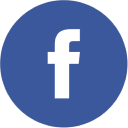Près de 700 millions de personnes effectueront sans doute des réservations en ligne en 2023.1 Comme tous les professionnels de l’hébergement, vous vous réjouissez de la réussite de l’année à venir après des moments difficiles.
Mais comment gérer toutes ces réservations ? Les coordonnées des clients, les détails du paiement et toutes les autres informations essentielles doivent être facilement accessibles, modifiables et faciles à assimiler. Le système de gestion hôtelière de Sirvoy dispose des outils adéquats pour votre ouvrage.
« La plateforme Sirvoy facilite la gestion de nos réservations. La possibilité de bloquer des dates de réservations permet également d’organiser de manière claire nos locations privées, ainsi que nos réservations quotidiennes. »
– Marissa, directrice des opérations du lac Meier aux États-Unis
L’utilisateur Sirvoy adapte les données pour vous de plusieurs façons, mais la plupart du temps, vous préférerez utiliser le Calendrier Sirvoy.
Comment le Calendrier Sirvoy peut-il vous aider ?
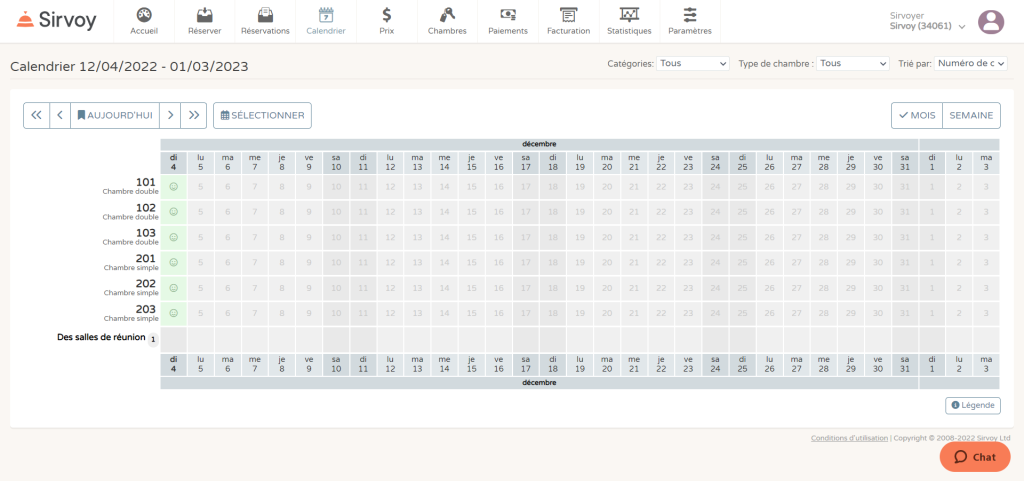
Le Calendrier Sirvoy est conçu pour rendre les informations pertinentes facilement accessibles vous permettant ainsi de gagner un temps précieux.
85% des employés déclarent perdre au moins une ou deux heures par jour à chercher des informations.2 La page du Calendrier met ces informations à portée de main. D’un coup d’œil, sa chronologie donne un aperçu de données telles que :
- Réservations
- Chambres
- Limitation des ‘Extras’
- Entretien ménager
Mais cela ne s’arrête pas là. Cette vue d’ensemble peut facilement être adaptée à votre hôtel et à votre situation grâce à trois outils principaux.
Comment utiliser les outils de filtrage et de triage
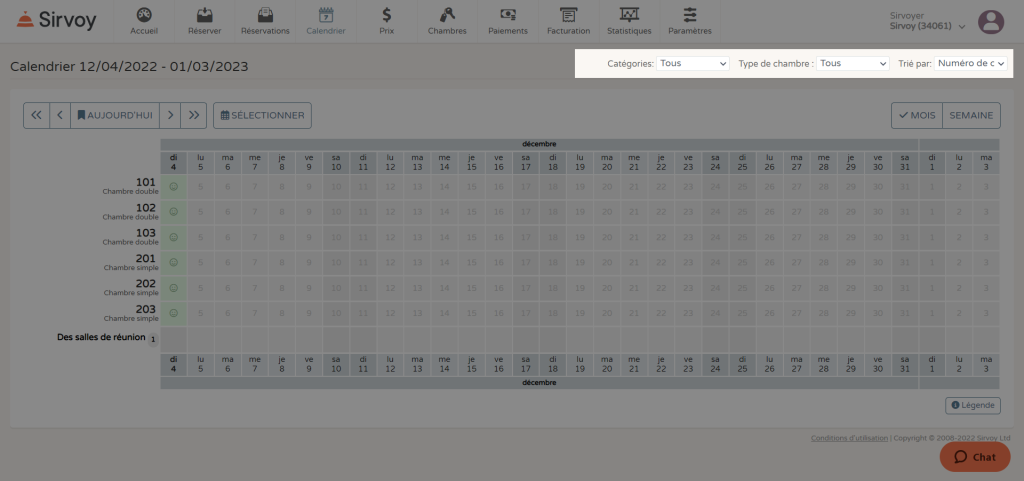
La page du Calendrier peut être filtrée pour n’afficher qu’une catégorie ou un ‘Type de chambre’ particulier.
Catégoriser les ‘Types de chambres’ est particulièrement utile lorsque vous gérez plusieurs propriétés ou emplacements. Vous avez plusieurs terrains de camping répartis autour d’un lac ? Ou des établissements à louer dans la ville ? Les catégories sont faites pour vous. Les filtres vous permettent de ne voir que les établissements pertinents dans votre Calendrier Sirvoy.
Mais vous pouvez non seulement décider ce que vous voulez afficher, mais aussi dans quel ordre.
Trier les chambres (Unités) par :
- Numéro de la chambre (ou nom)
- Type de chambre
- Nombre de lits
Comment utiliser l’outil de navigation de date
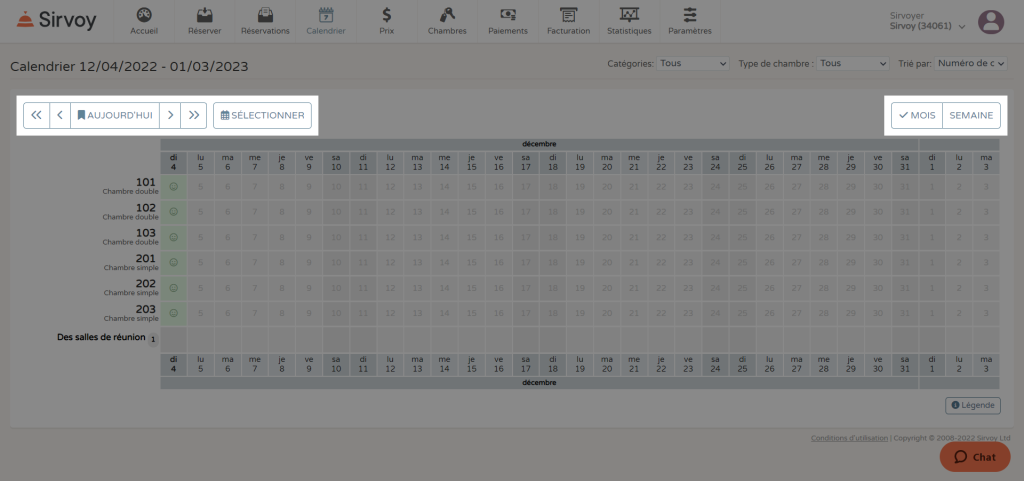
Tout hôtelier doit avoir un aperçu à la fois du long ou du court terme. La page du Calendrier peut passer d’un aperçu mensuel à un aperçu hebdomadaire, et inversement.
La navigation par date vous permet de passer à n’importe quel jour, passé ou présent et de déplacer un jour / semaine / mois vers l’avant ou l’arrière
Ces voyages dans le temps vous épuisent? Cliquez sur « Aujourd’hui » vous ramène au présent.
Comment utiliser la légende de couleur
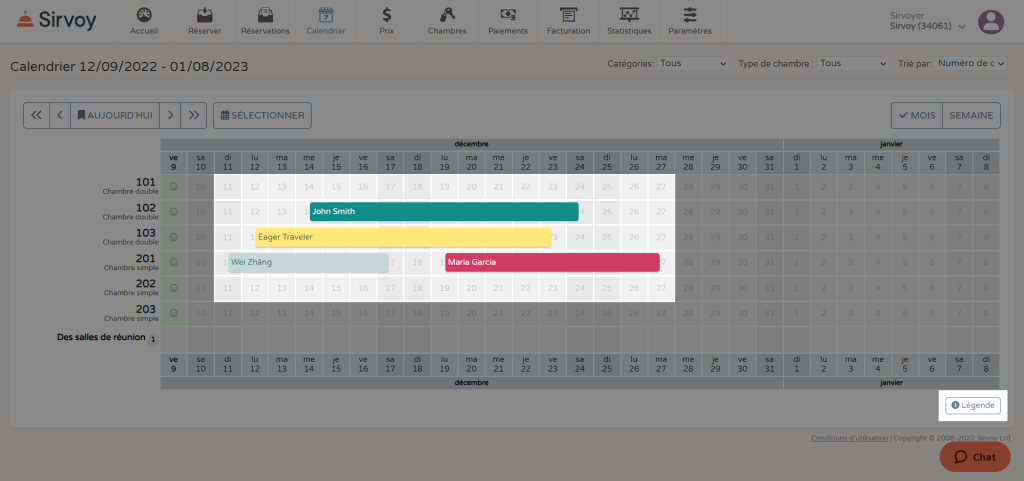
Chaque réservation est représentée par une barre colorée sur la page déroulante du Calendrier vous permettant de remplir les dates de séjour au bon endroit.
Ces barres de réservation peuvent être personnalisées à partir de « Légende des couleurs et personnalisation ».
- Vous pouvez utiliser différents formats pour afficher le nom du réservataire, le nom du client, la société et le nombre de clients.
- La couleur de la barre de réservation change en fonction de son état (Nouveau/Non confirmé, Confirmé, Enregistré et Départ) et chacune peut être personnalisée avec une sélection de couleurs.
Conçu pour les déficients de la vision des couleurs
– Un homme sur 12 et une femme sur 200 présentent une forme de déficience visuelle des couleurs, parfois appelée daltonisme.3
– Au total, 300 millions de personnes dans le monde sont atteintes de daltonisme.3
– Nous avons choisi les couleurs disponibles dans la page du Calendrier en tenant compte de tous les types courants de daltonisme. Les couleurs par défaut sont idéales, mais toutes les colonnes du changeur de couleurs sont conçues pour pouvoir être distinguées.
– Cette animation montre comment les options de couleur apparaissent avec différentes formes de daltonisme.
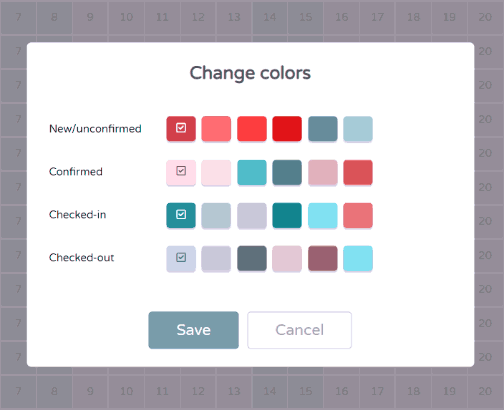
Comment le Calendrier Sirvoy gère-t-il les chambres et les réservations ?
Le Calendrier Sirvoy ne se contente pas de transmettre des informations, c’est aussi un outil efficace pour faire avancer les choses. 89 % du personnel hôtelier interrogé a déclaré que la technologie l’aidait à atteindre ses objectifs en augmentant son efficacité4. Le Calendrier Sirvoy ne fait pas exception à la règle : nous l’avons conçu dans un souci d’efficacité et de simplicité.
Voici quelques-unes de nos façons préférées de l’utiliser à bon escient.
Comment créer des réservations dans le Calendrier Sirvoy
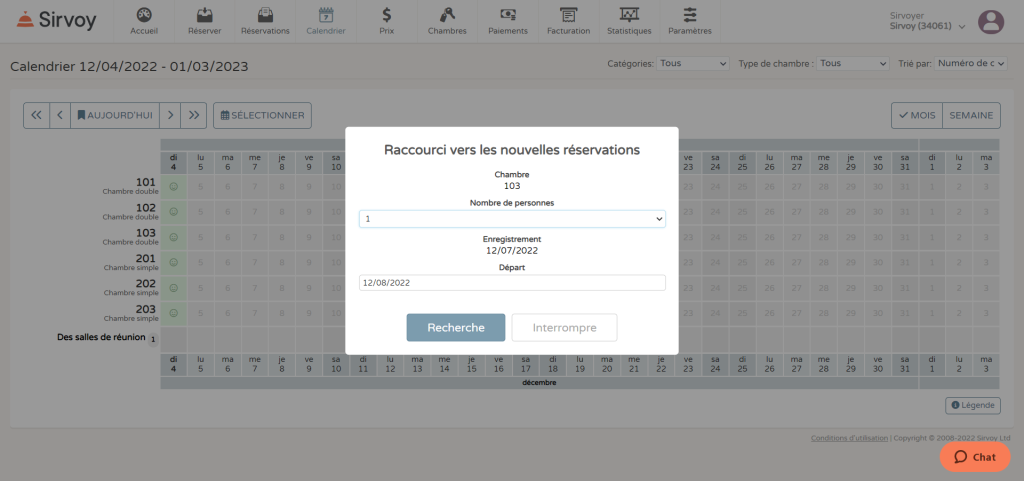
La tâche la plus importante pour un hôtelier peut être accomplie avec le calendrier.
Créez une nouvelle réservation :
- Cliquez sur l’intersection entre la date d’arrivée et la chambre.
- Indiquez le nombre de clients et sélectionnez une date de départ.
- Cliquez sur « Rechercher ».
Cela ouvrira le moteur de réservation avec toutes les données ci-dessus pré-remplies. À partir de là, le processus se déroulera normalement : sélectionnez les chambres supplémentaires ou les options, remplissez les détails concernant le client et cliquez sur « Réserver maintenant ». Votre nouvelle réservation apparaîtra sur la page du calendrier avec les dates et les chambres sélectionnées.
Comment accéder à l’affichage rapide de la réservation
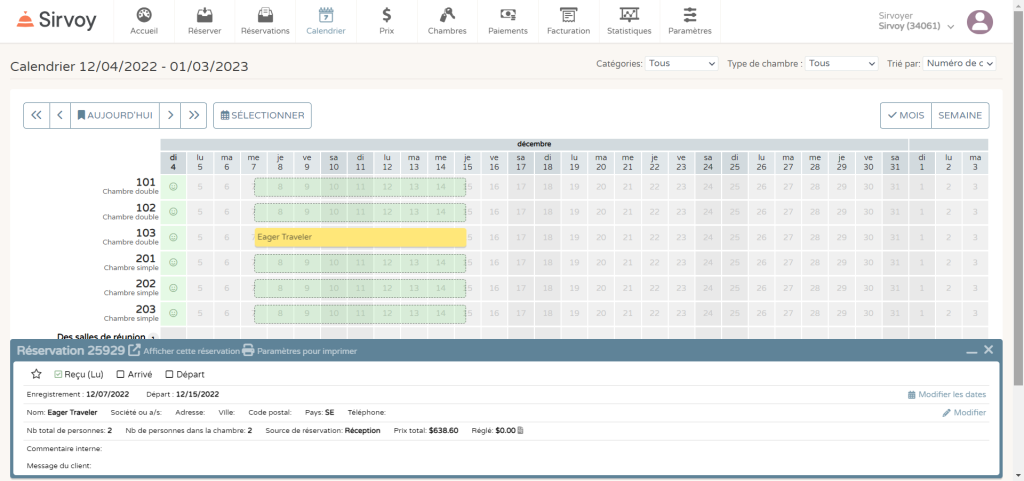
Maintenant que notre réservation existe, comment pouvons-nous en savoir plus ? Cliquez dessus pour ouvrir la vue d’ensemble de la réservation comprenant ces importants détails :
- État actuel
- Dates de séjour
- Coordonnées du client
- Source de la réservation
- Coût total et état des paiements
- Commentaires et remarques
Les modifications peuvent être rapportées directement à partir de QuickView :
- État de la réservation
- Dates de séjour
- Détails sur le client
De plus, si vous souhaitez mettre en évidence une réservation, vous pouvez lui attribuer une étoile de couleur à partir de l’affichage rapide. Pour obtenir des informations encore plus détaillées sur la réservation ou en modifier les entrées, cliquez sur « Afficher cette réservation ».
Comment échanger les chambres dans la page ‘Calendrier’.
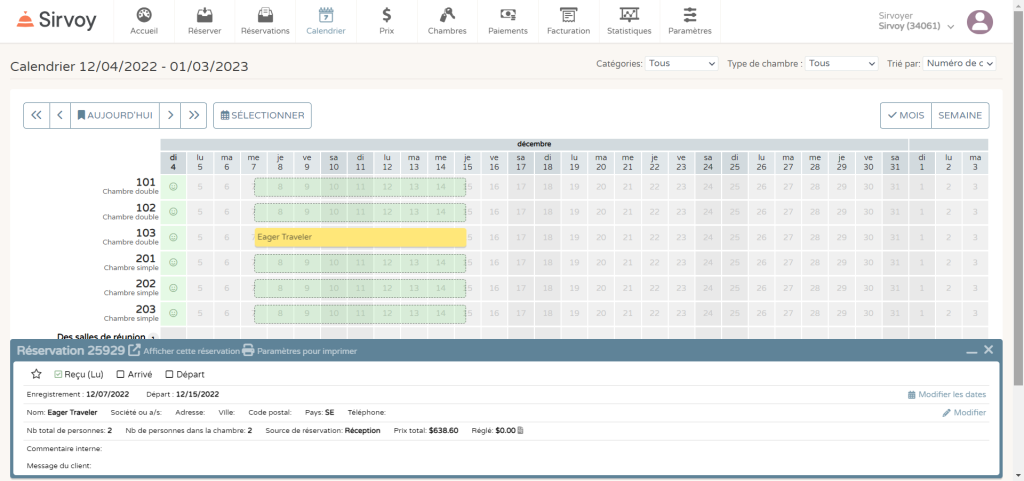
Vous avez oublié que le client a demandé un étage élevé ? Ça arrive souvent. Si une réservation n’est pas à sa place, il est facile de la corriger.
Échanger une réservation contre une autre chambre :
- Cliquez sur la barre de réservation pour ouvrir la vue rapide.
- Cliquez et faites glisser la barre de réservation vers la nouvelle chambre.
- Cliquez sur « Enregistrer ».
S’il y a déjà une réservation, les deux chambres seront échangées.
Parfois, la nouvelle chambre aura un prix différent de l’ancienne. Pour ajuster automatiquement le coût total pour le client, cochez l’option « Actualiser les prix de la chambre (et les prix des options supplémentaires) dans la réservation » avant d’enregistrer. Sinon, la réservation conservera son prix initial.
Comment bloquer les chambres dans la page ‘Calendrier’.
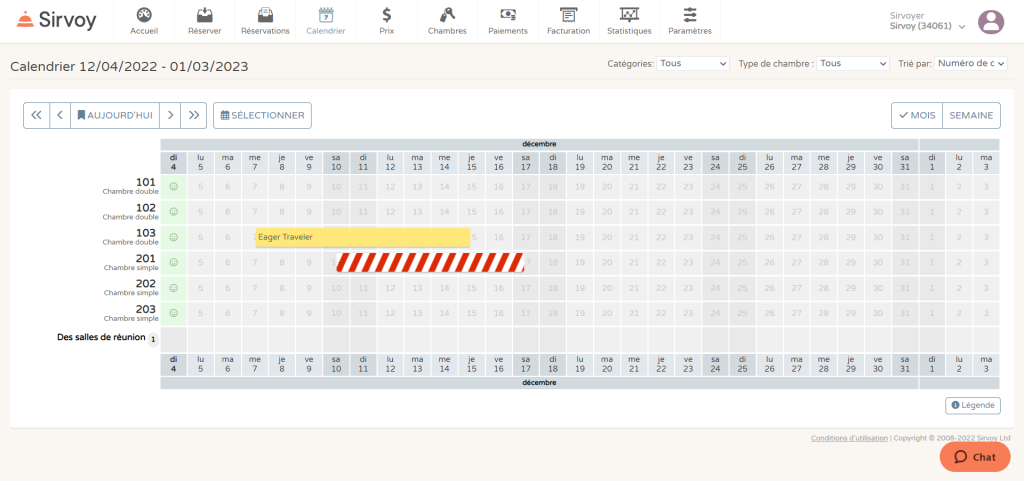
Vous avez quelques chambres hors service pour des travaux d’entretien ou une maman ours non invitée s’est introduite dans votre terrain de camping ? En quelques clics, il est possible de bloquer la réservation de ces chambres.
Bloquer les réservations :
- Cliquez sur le nom de la chambre.
- Cliquez sur « Bloquer une période ».
- Remplissez une raison et sélectionnez les dates à bloquer.
- Cliquez sur « OK ».
Autres fonctions utiles du calendrier
Le calendrier Sirvoy vous réserve encore quelques surprises qui faciliteront vos journées.
Comment faire une note pour des dates spécifiques
Pour marquer des occasions spéciales, maintenir des listes d’attente, ou pour ces moments où vous avez juste besoin d’un bloc-notes – nous avons tout ce qu’il vous faut.
Faites une note :
- Cliquez directement sur la date.
- Tapez votre note dans le champ de texte.
- Cliquez sur « Enregistrer ».
Les dates avec des notes seront marquées d’un petit triangle rouge pour que vous n’oubliiez pas qu’elles sont là.
Comment imprimer un PDF pour les Options ?
Si vous disposez d’un certain nombre d’Options en nombre limité, il est facile de garder une trace de leur particularité.
Créez un PDF pour les options :
- Cliquez sur le nombre d’options réservées à une date donnée.
- Cliquez soit sur « Liste PDF par date », soit sur « Liste PDF par réservation ».
Un PDF récapitulant les options de la réservation pour cette journée-là apparaîtra automatiquement dans un autre onglet. De là, vous pouvez le télécharger ou l’imprimer selon vos besoins.
En savoir plus sur le calendrier Sirvoy
Pour une visite encore plus approfondie de la page du calendrier :
- Lisez notre article d’assistance sur le Calendrier Sirvoy.
- Venez clavardez ou envoyez-nous un courriel, et notre équipe de soutien se fera un plaisir de vous expliquer comment utiliser l’une des fonctions présentées ici.
Références :
1. Steve Deane, Stratosjets (Over 60 Online Travel Booking Statistics, 2022)
2. Dynamic Signal (State of Employee Communication and Engagement Study, 2019)
3. Colourblindawareness.org (About Colour Blindness, 2022)
4. Hotel Operations (Hotel Technology Survey, 2022)